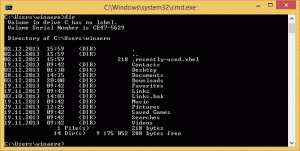Osnovne aplikacije za Windows 11 lahko zlahka zaužijejo več kot 1,5 GB vašega diska
Nova študija kaže, da lahko aplikacije, ki jih ima Windows 11, zlahka zasedejo več kot 1,5 GB na vašem sistemskem pogonu. Podobno kot Windows 8 in Windows 10 tudi najnovejša različica operacijskega sistema vključuje dober paket različnih "modernih" aplikacij, ki prejemajo posodobitve iz trgovine in so zgrajene z UWP. Nekateri od njih so precej ogromni.
Oglas
Ne glede na to, ali jih uporabljate ali ne, se morda sprašujete, koliko prostora ta aplikacija dejansko zavzame na vašem pogonu. To igra pomembno vlogo za večino uporabnikov. Windows 11 te aplikacije shrani na skrito WindowsApps mapa pod C:\Programske datoteke na vašem sistemskem pogonu. Več kot potrebujejo aplikacije, manj prostora ostane za vaše osebne podatke in kritične sistemske datoteke.
Prav tako so sodobni prenosniki pogosto opremljeni s SSD diski majhne velikosti. Poceni modeli imajo pogosto spajkano shranjevanje eMMC 64 GB, ki je uporabnik ne more razširiti ali zamenjati. Ne zdi se dobra ideja, da bi neprecenljiv prostor za shranjevanje namenili aplikacijam, ki jih morda ne boste nikoli uporabljali.
Skript PowerShell, ki ga izvaja spletno mesto Oofhours, prikazuje dejanske vrednosti velikosti za aplikacije Windows 11. Kaže, da je največji Teams, ki ga Microsoft pošilja kot aplikacijo za klepet, ki je na voljo neposredno iz opravilne vrstice.

Nekatere aplikacije, čeprav se zdijo lahke, so sestavljene iz več komponent. Obstajajo dodatki za majhno aplikacijo Microsoft Store Purchase z 11 KB, zaradi česar je programska oprema 37 MB.

Polna velikost aplikacij lahko zlahka preseže 1 GB. Na spodnjem posnetku zaslona je približno 1,6 GB.

Če niste zadovoljni s to ali drugo aplikacijo, lahko operacijski sistem "razbijete" tako, da odstranite neželene aplikacije. Za to sledite našemu podrobnemu vodniku naprej kako odstraniti vnaprej nameščene aplikacije Windows 11.
Ugotovite, koliko prostora zavzamejo aplikacije v sistemu Windows 11
Naslednji skript PowerShell vam bo dal predstavo o tem, koliko prostora na vašem disku zavzamejo tako vnaprej nameščene aplikacije kot ročno nameščene aplikacije.
Get-AppxProvisionedPackage -online | % { # Pridobite lokacijo glavnega paketa aplikacije z uporabo manifesta $loc = Split-Path ( [Environment]::ExpandEnvironmentVariables($_.InstallLocation) ) -Parent If ((Split-Path $loc -Leaf) -ieq 'AppxMetadata') { $loc = Split-Path $loc -Parent } # Get a vzorec za iskanje povezanih map $matching = Join-Path -Path (Split-Path $loc -Parent) -ChildPath "$($_.DisplayName)*" $size = (Get-ChildItem $matching -Recurse -ErrorAction Prezri | Mera-Objek -Lastnost Dolžina -Sum).Sum # Dodajte rezultate k izhodu $_ | Dodaj člana -NotePropertyName Velikost -NotePropertyValue $size $_ | Add-Member -NotePropertyName InstallFolder -NotePropertyValue $loc $_. } | Izberite DisplayName, PackageName, Version, InstallFolder, SizeČe želite poiskati zaseden prostor na disku, z desno tipko miške kliknite gumb Start in izberite Terminal Windows.
Kopirajte in prilepite zgornji skript na zavihek PowerShell in pritisnite Enter, da ga zaženete. Pokazal vam bo podatke o velikosti aplikacije. vir: Uro, Neowin.
Če vam je ta članek všeč, ga delite s spodnjimi gumbi. To vam ne bo vzelo veliko, nam pa bo pomagalo rasti. Hvala za tvojo podporo!